Jak naprawić płyty CD / DVD ROM, ale nie czytać płyt DVD w systemie Windows?
- Użyj klucza rejestru
- Fizycznie oczyść laser
- Sprawdź DVD i wyłącz oprogramowanie do nagrywania
- Sprawdź swój dysk CD-ROM i funkcje autoodtwarzania
Istnieją dwie możliwości napotkanego problemu z napędem CD / DVD. Albo zaktualizowałeś swój system operacyjny do nowego systemu Windows 10, 8.1 i zacząłeś mieć problemy z napędem CD / DVD, albo w pewnym momencie korzystania z systemu operacyjnego zacząłeś mieć problemy z płytami DVD, które próbujesz odczytać. W obu przypadkach dowiesz się poniżej, jakie kroki musisz wykonać i naprawić dysk CD / DVD, jeśli nie odczytuje on żadnych dysków DVD, ale odczytuje płyty CD w systemie Windows 8.1.
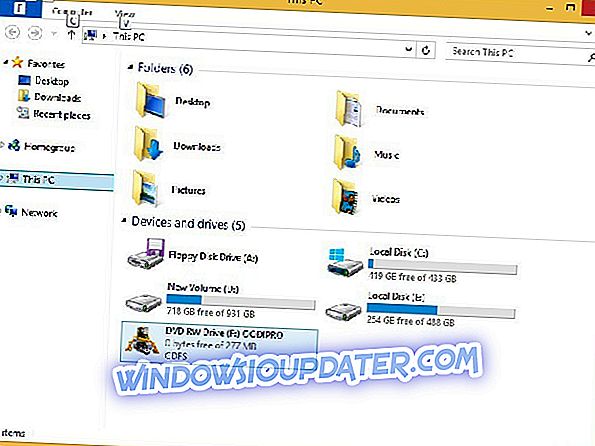
W samouczku zamieszczonym poniżej będziesz musiał wykonać kilka poprawek rejestru w systemie operacyjnym Windows 8.1, więc jeśli uważasz, że może istnieć możliwość dalszego uszkodzenia systemu operacyjnego, wykonując te kroki, sugerowałbym utworzenie kopii zapasowej system operacyjny taki, jaki jest teraz, a następnie wykonaj poniższe kroki.
Jak naprawić napęd CD / DVD, aby poprawnie odczytywać płyty DVD w systemie Windows 10, 8.1?
1. Użyj klucza rejestru
- Przesuń kursor myszy w prawą górną część ekranu w systemie Windows 8.1
- Z menu, które się pojawi, musisz kliknąć lewym przyciskiem myszy lub dotknąć funkcji „Szukaj”, którą tam masz.
- W polu wyszukiwania musisz napisać: „regedit” bez cudzysłowów.
Uwaga: Innym sposobem uzyskania dostępu do edytora rejestru jest naciśnięcie i przytrzymanie przycisku „Windows” i przycisku „R”, aby otworzyć okno uruchamiania. W oknie uruchamiania napisz „regedit.exe” bez cudzysłowu i naciśnij „Enter”.
- Kliknij lewym przyciskiem lub wybierz ikonę „regedit”, która pojawi się po wyszukiwaniu.
- Kliknij lewym przyciskiem myszy lub naciśnij przycisk „Tak”, jeśli pojawi się okienko z kontrolkami konta użytkownika.
- W oknie Edytora rejestru na lewym panelu musisz kliknąć lewym przyciskiem myszy lub dotknąć folderu „HKEY_LOCAL_MACHINE”, aby go otworzyć.
- W folderze „HKEY_LOCAL_MACHINE” kliknij lewym przyciskiem myszy lub wybierz folder „System”.
- W folderze „System” kliknij lewym przyciskiem myszy lub wybierz folder „CurrentControlSet”.
- W folderze „CurrentControlSet” kliknij lewym przyciskiem myszy lub wybierz folder „Control”.
- W folderze „Control” kliknij lewym przyciskiem myszy lub wybierz folder „Class”.
- W lewym folderze „Klasy” kliknij lub wybierz folder „{4D36E965-E325-11CE-BFC1-08002BE10318}”.
- Teraz po prawej stronie poszukaj „UpperFilters”
- Kliknij prawym przyciskiem myszy lub przytrzymaj „UpperFilters”
- Z menu, które pojawia się po kliknięciu lewym przyciskiem lub dotknij opcji „Usuń”.
- Kliknij lewym przyciskiem myszy lub naciśnij przycisk „Tak” w następnym oknie, aby potwierdzić usunięcie.
- Teraz zrób to samo dla funkcji „LowerFilters” i usuń ją.
- Zamknij okno „Edytor rejestru”.
- Uruchom ponownie system operacyjny Windows 8.1.
- Po ponownym uruchomieniu urządzenia sprawdź, czy Twoje dyski DVD działają teraz dla Ciebie.
2. Fizycznie oczyść laser
- Otwórz płytę CD / DVD tak, jak chcesz, gdy chcesz umieścić płytę CD lub DVD w środku.
- Będziesz miał głowicę laserową i będziesz musiał oczyścić obszar wokół niej.
Uwaga: Bardzo ważne jest, aby oczyścić obszar wokół głowicy lasera bardzo czystym, suchym materiałem. Zaleca się także czyszczenie za pomocą tego, co jest używane do czyszczenia monitora lub materiału używanego do czyszczenia wszelkiego rodzaju okularów.
- Po zakończeniu czyszczenia włóż z powrotem wnękę CD / DVD.
- Uruchom ponownie system operacyjny Windows 8.1.
- Po uruchomieniu urządzenia ponownie wysuń wnękę CD / DVD i włóż do niej płytę DVD.
- Sprawdź i sprawdź, czy nadal masz problemy z czytaniem.
3. Sprawdź DVD i wyłącz oprogramowanie do nagrywania
- Jeśli próbujesz przeczytać tylko jedną płytę DVD, spróbuj użyć kilku.
- Dysk DVD, który próbujesz odczytać, może również ulec uszkodzeniu i musimy sprawdzić, czy wystąpił problem z określonym dyskiem DVD lub samym dyskiem.
- Również jeśli masz oprogramowanie do nagrywania innej firmy, którego używasz, musisz je zamknąć lub odinstalować oprogramowanie na czas tego kroku.
- Po odinstalowaniu oprogramowania uruchom ponownie urządzenie Windows 8.1.
- Po uruchomieniu urządzenia Windows 8.1 umieść dysk DVD w napędzie i sprawdź, czy może go odczytać.
4. Sprawdź swoje płyty CD-ROM i funkcje autoodtwarzania
Czasami problem może nie leżeć na dysku fizycznym. Mamy świetne rozwiązanie problemów z „CD-ROM nie działa”. Możesz także mieć ten problem, ponieważ dysk DVD lub inna płyta CD po prostu nie jest odczytywana. W takim przypadku zdecydowanie zalecamy sprawdzenie i spróbowanie zaktualizować / naprawić funkcję autoodtwarzania. Możesz także spróbować sprawdzić inne nasze przewodniki, aby naprawić DVD nie działające w systemie Windows 10, 8.1, ale zazwyczaj powyższe rozwiązania powinny rozwiązać problem.
Jeśli nadal masz problemy ze sprzętem lub po prostu chcesz ich uniknąć w przyszłości, zalecamy pobranie tego narzędzia (w 100% bezpiecznego i przetestowanego przez nas) w celu rozwiązania różnych problemów z komputerem, takich jak awaria sprzętu, ale także plik strata i złośliwe oprogramowanie.
Są to kroki, które należy wykonać, aby naprawić napęd CD / DVD, jeśli nie czyta dysków DVD w systemie Windows 8.1. Jeśli masz jakieś dodatkowe pytania związane z tym artykułem, napisz do nas w sekcji komentarzy poniżej, a my pomożemy Ci dalej z Twoim problemem.


